win11电脑照片程序闪退怎么解决 win11照片程序闪退解决办法
更新时间:2023-10-17 11:37:07作者:jhuang
在使用win11电脑的过程中,有时我们可能会遇到照片程序闪退的问题,这种情况让我们感到困惑和烦恼,因为无法正常打开和查看照片会给我们的工作和生活带来很大的不便。win11电脑照片程序闪退怎么解决呢?接下来,我们将介绍win11照片程序闪退解决办法,帮助您恢复正常的照片浏览。
win11照片程序闪退解决办法:
方法一:
1、首先右键底部“开始菜单”。
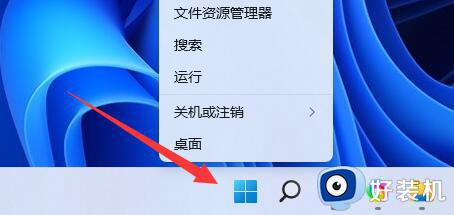
2、接着打开其中的“Windows终端(管理员)”。
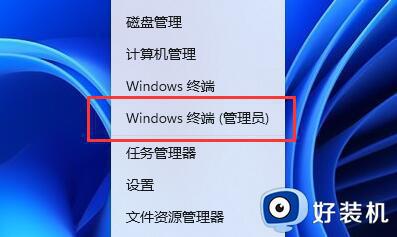
3、打开后在其中输入以下命令并回车运行即可:
Get-AppxPackage -AllUsers| Foreach {Add-AppxPackage -DisableDevelopmentMode -Register “$($_.InstallLocation)\AppXManifest.xml”}
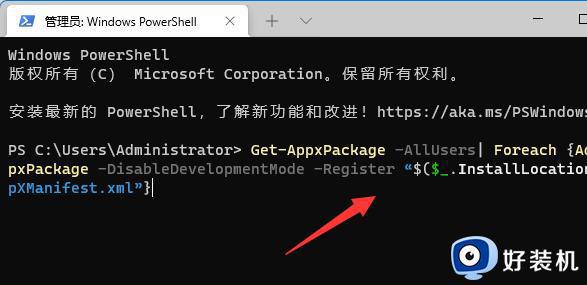
方法二:
1、如果以上方法不行。
2、我们还可以打开“onedrive”。
3、依次进入“设置”-“备份”-“管理备份”。
4、找到图片备份功能,点击“停止备份”即可。
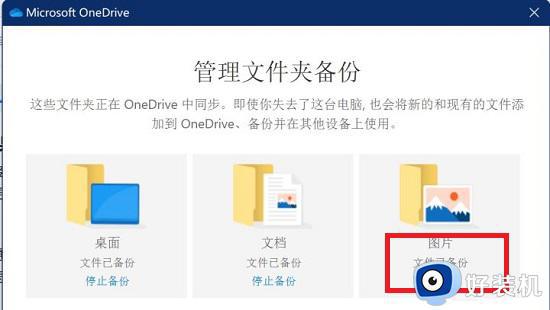
以上就是win11电脑照片程序闪退怎么解决的全部内容,碰到同样情况的朋友们赶紧参照小编的方法来处理吧,希望能够对大家有所帮助。
win11电脑照片程序闪退怎么解决 win11照片程序闪退解决办法相关教程
- windows11照片点开几秒闪退怎么回事 windows11照片点开几秒闪退修复方法
- win11摄像头打开会闪退怎么回事 win11摄像头闪退的解决方法
- Win11软件总一直闪退什么原因 Win11软件频繁闪退的解决方法
- win11打开照片会自动进行打印怎么办 win11系统打开照片就自动打印如何解决
- Win11资源管理器闪退怎么办 Win11资源管理器闪退崩溃解决方法
- win11显卡设置闪退怎么办 win11打开显卡设置闪退怎么解决
- Win11运行安卓应用程序闪退什么原因 Win11运行安卓应用程序闪退解决方法
- win11拖动文件出现闪退什么原因 win11拖动文件出现闪退解决教程
- win11打开设置闪退怎么办 win11设置界面闪退解决方法
- Win11玩CF闪退怎么办 Win11玩CF闪退的解决方法
- win11家庭版右键怎么直接打开所有选项的方法 win11家庭版右键如何显示所有选项
- win11家庭版右键没有bitlocker怎么办 win11家庭版找不到bitlocker如何处理
- win11家庭版任务栏怎么透明 win11家庭版任务栏设置成透明的步骤
- win11家庭版无法访问u盘怎么回事 win11家庭版u盘拒绝访问怎么解决
- win11自动输入密码登录设置方法 win11怎样设置开机自动输入密登陆
- win11界面乱跳怎么办 win11界面跳屏如何处理
win11教程推荐
- 1 win11安装ie浏览器的方法 win11如何安装IE浏览器
- 2 win11截图怎么操作 win11截图的几种方法
- 3 win11桌面字体颜色怎么改 win11如何更换字体颜色
- 4 电脑怎么取消更新win11系统 电脑如何取消更新系统win11
- 5 win10鼠标光标不见了怎么找回 win10鼠标光标不见了的解决方法
- 6 win11找不到用户组怎么办 win11电脑里找不到用户和组处理方法
- 7 更新win11系统后进不了桌面怎么办 win11更新后进不去系统处理方法
- 8 win11桌面刷新不流畅解决方法 win11桌面刷新很卡怎么办
- 9 win11更改为管理员账户的步骤 win11怎么切换为管理员
- 10 win11桌面卡顿掉帧怎么办 win11桌面卡住不动解决方法
